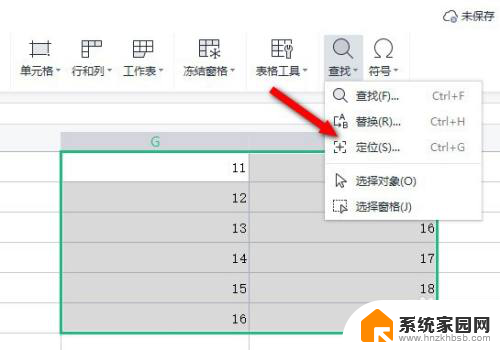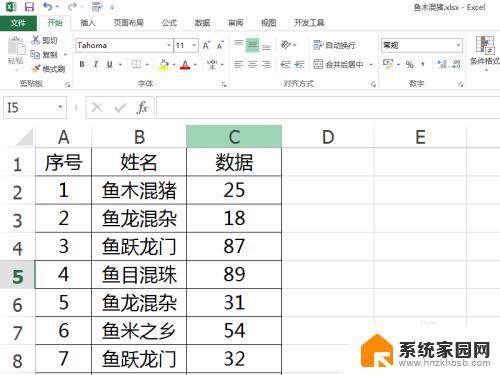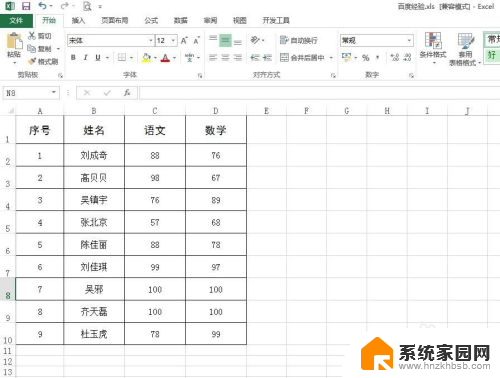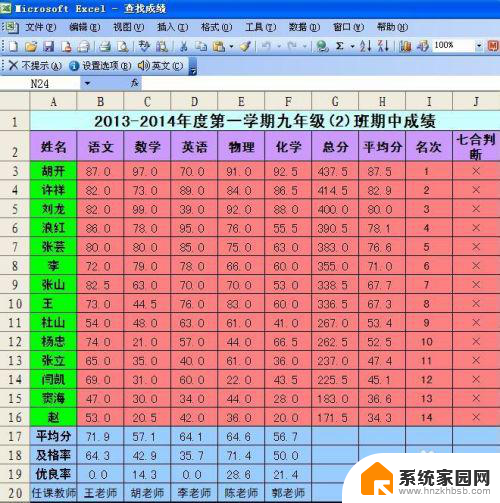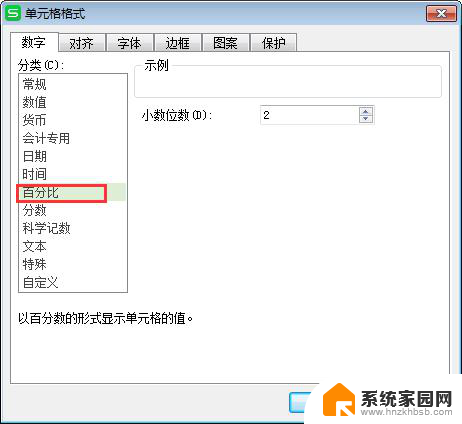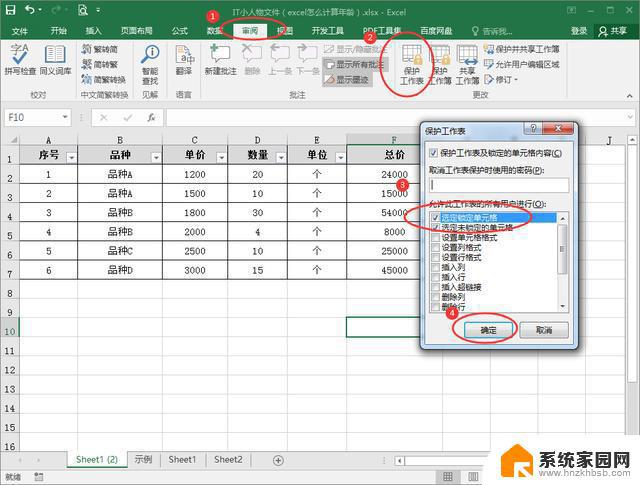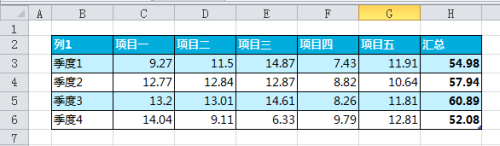excel表数据比对怎么操作 Excel数据比对的常见问题解决方法
excel表数据比对怎么操作,在现代社会Excel已经成为我们日常工作中不可或缺的助手之一,然而当我们需要对Excel表格中的数据进行比对时,常常会遇到一些问题。例如当我们需要找出两个表格中的差异或者判断某个值是否存在时,可能会感到困惑。那么面对这些常见的Excel数据比对问题,我们应该如何操作呢?接下来本文将为大家介绍一些常见问题的解决方法,帮助大家更好地应对Excel数据比对的挑战。
方法如下:
1.第一种方法用公式vlookup。
首先选择需要比对数据的那一列空格。公式--插入函数--vlookup
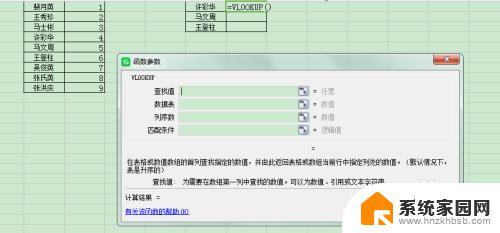
2.出现vlookup,鼠标放在第一个空。当出现闪烁,再用鼠标选中要比对的数据,如图。第二个空是要比对数据的范围,需要用鼠标选择一个范围。第三个是确定显示的内容,填数字,代表显示第几列的内容,可以不填。第四个空填0或者1,0代表精确查找,1代表模糊查找。

3.确定,点击空格右下角的点下拉,就能出现所有结果了。
4.第二种方法是用公式countif,选择需要比对数据的那一列空格。公式--插入函数--countif

5.出现countif,鼠标放在第一个空。当出现闪烁,再用鼠标选中要比对的数据范围,第二个空选择要比对的数据,确定。
6.下拉,出现的数据代表数据在选中范围内出现的次数。如图1代表数据在左侧出现一次,0代表出现0次。
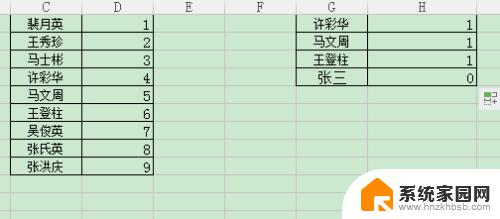
以上就是 Excel 表数据比对操作的全部内容,如果您还有疑问,可以参考我上面的步骤进行操作。希望这对大家有所帮助!